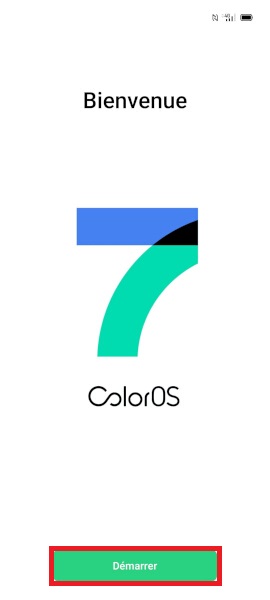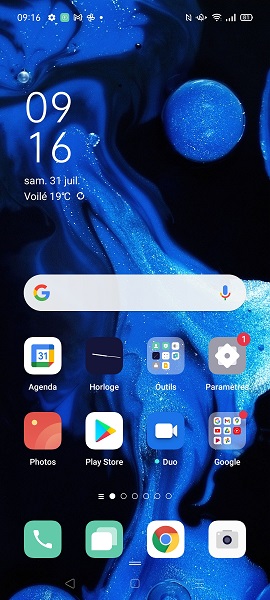Assistant de démarrage : OPPO Reno 4 / Z / Pro
C’est votre premier démarrage de votre OPPO Reno 4 / Z / Pro, vous devez d’abord passer les étapes de l’assistant de démarrage. Avant de pouvoir utiliser pleinement votre smartphone, il faut renseigner quelques informations. Indiquez votre langue, votre compte Google, la protection de votre appareil, etc. Nous vous guidons dans cet assistant de configuration.
Rien ne vous oblige à renseigner toutes les informations. Certaines configurations peuvent être effectuées après le démarrage de votre OPPO.
Comment configurer l’assistant démarrage du OPPO Reno 4 / Z / Pro ?
C’est votre premier démarrage ou suite à une réinitialisation d’usine. Comment renseigner simplement les étapes de l’assistant de configuration :
Langues & Internet
- Sélectionnez la langue (Français), puis appuyez sur suivant.
- Ensuite, choisissez la région, puis suivant.
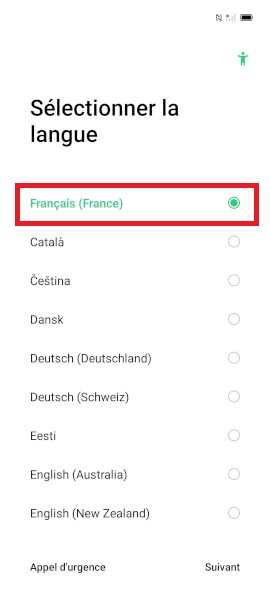
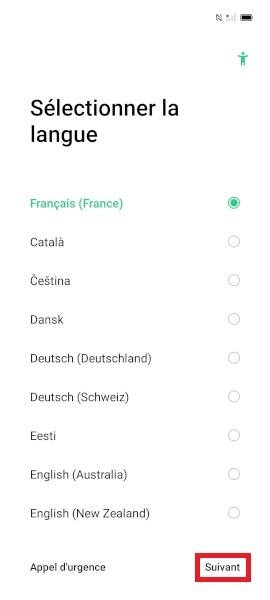
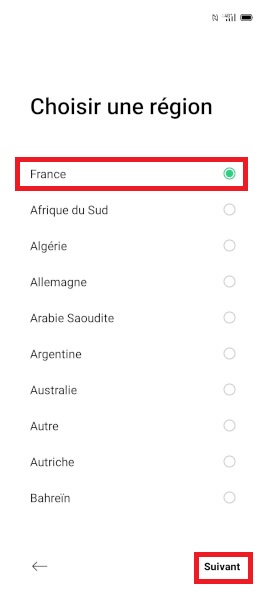
Acceptez les conditions
- Cochez j’accepte le contrat d’utilisation.
- Appuyez sur suivant.
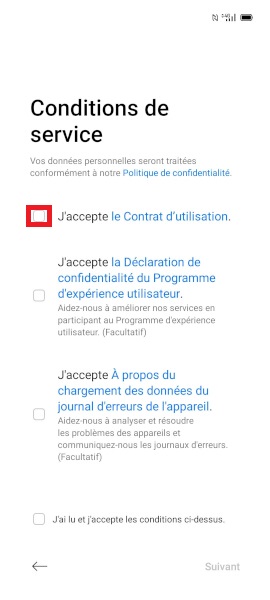
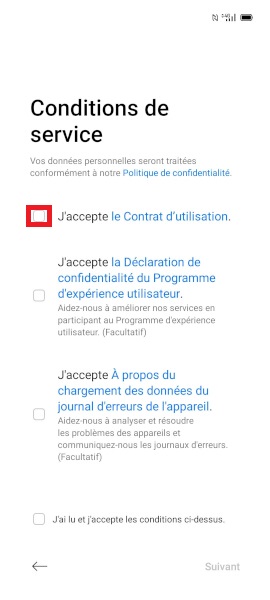
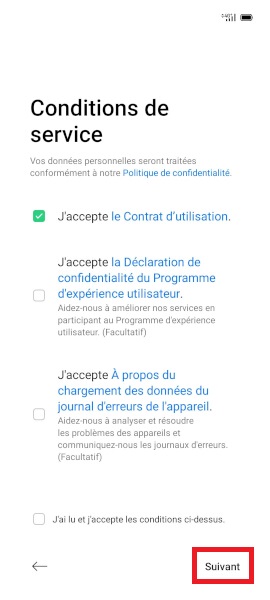
Connexion internet
- Si votre forfait le permet, vous pouvez cochez utiliser les données mobiles.
- Activez et connectez le Wi-Fi si vous souhaitez.
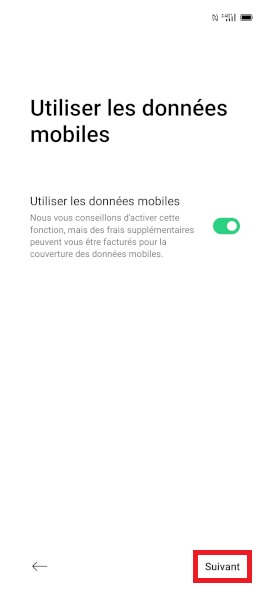
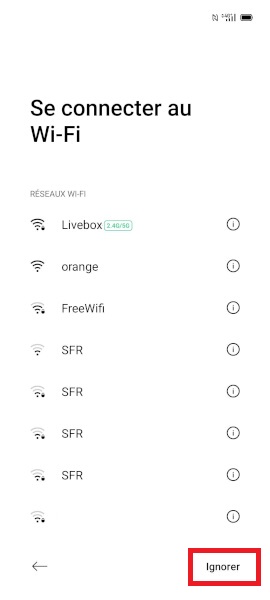
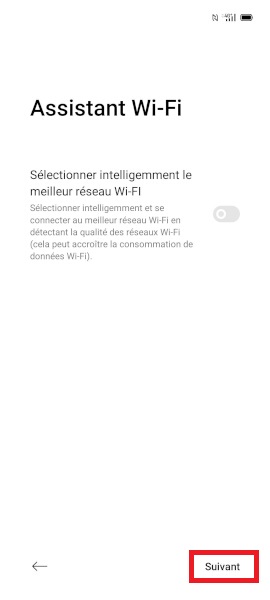
Copier vos données.
- Vous pouvez copier les informations de votre compte Google.
- Dans notre exemple: nous avons sélectionné : Ne pas copier.
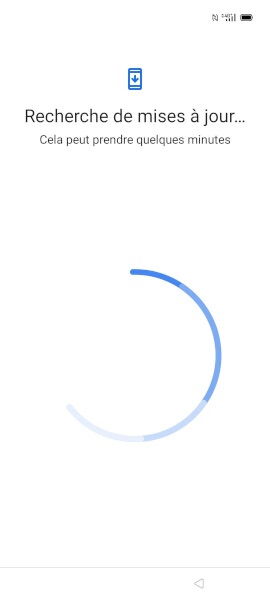
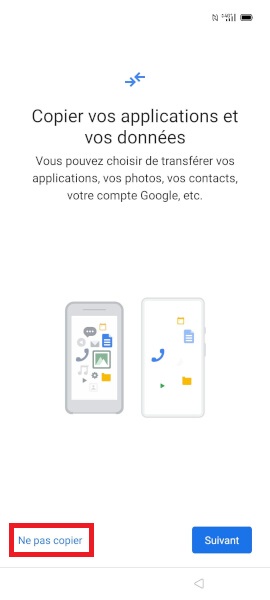
Compte Google
- Renseignez votre Compte Google (adresse Gmail), si vous en avez un.
- Sinon appuyez sur ignorer.
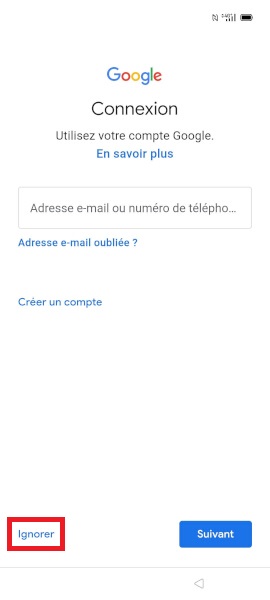
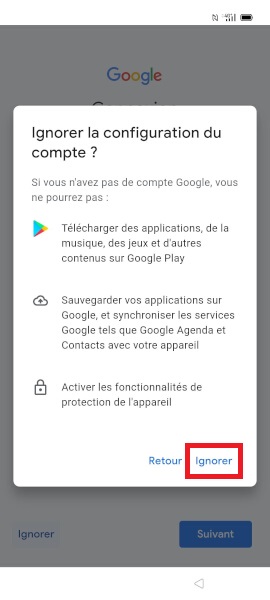
Service Google
- Acceptez les services Google.
- Appuyez sur plus, plus et accepter.
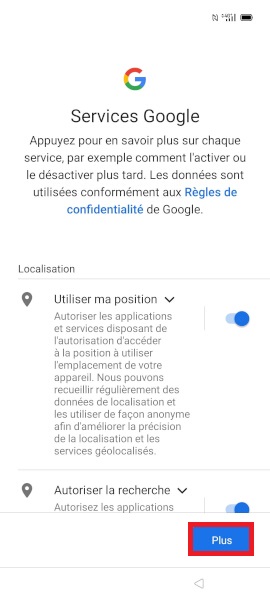
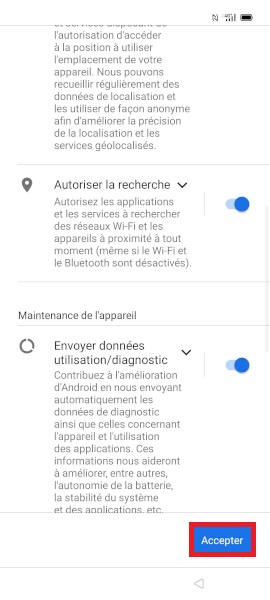
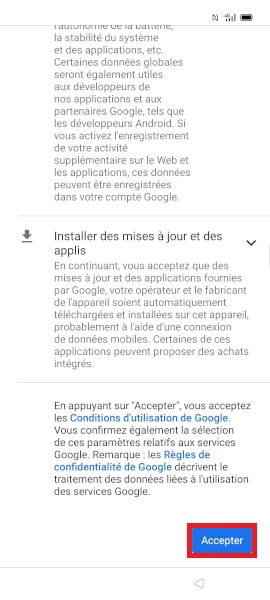
Protéger votre téléphone
- Vous pouvez définir un mot de passe pour accéder à votre smartphone.
- Il est possible de configurer cette sécurité : schéma, mot de passe et empreinte, plus tard.
- Appuyez sur plus tard.
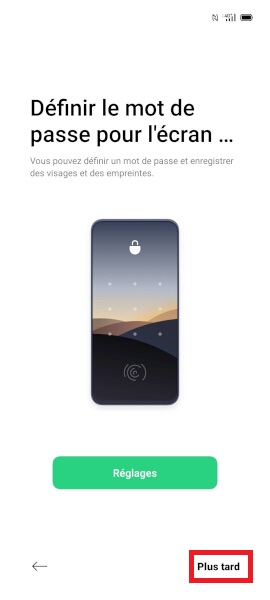
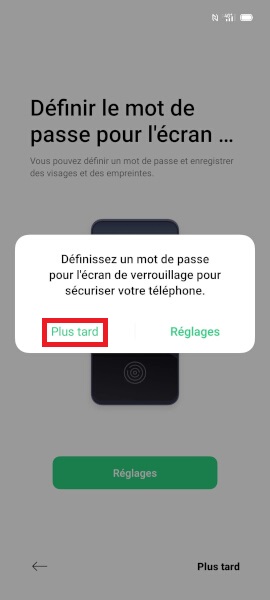
Mise à jour et transfert de données.
- Activez la mise à jour auto, si vous souhaitez, puis suivant.
- Vous pouvez importer vos données avec Clone phone, cette étape peut être faite après démarrage de votre smartphone.
- Appuyez sur suivant.
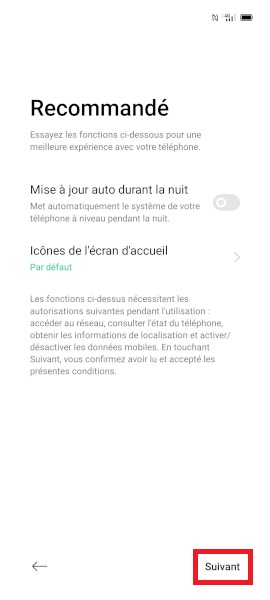
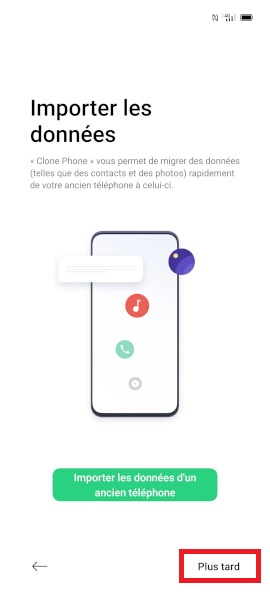
Assistant de configuration de votre OPPO Reno 4 / Z / Pro terminé.
- La configuration de l’assistant de démarrage est terminé.
- Vous arrivez sur l’écran d’accueil de votre mobile.